
Edmund Richardson
0
2500
45
En büyük depolama seçenekleriyle bile, çoğu iPhone fotoğraf kütüphanesi sonunda telefonunuza depolamak için çok büyük hale gelir. Fotoğraflarınızı yerel olarak depolarken, başka hiçbir cihazda erişilemez.
Bulut depolama bu iki sorunu da çözer. İPhone ve iPad için en popüler fotoğraf depolama hizmetleri iCloud Fotoğraf Kütüphanesi, Dropbox ve Google Fotoğraflar'dır..
Bakalım nasıl karşılaştırdılar ve hangisi sizin için en iyisi?.
iCloud
iCloud, 2011'den bu yana Apple'ın ekosisteminin bir parçası olmuştur. Bu nedenle iPhone veya iPad'inizle entegre edildiğinden beri popüler bir seçimdir. Servis, verilerinizi Apple'ın sunucularında saklar ve tüm cihazlarınızda senkronize eder..
iCloud'un fotoğraflar için çözümü iCloud Photo Library olarak adlandırılır. Bu esasen iPhone veya iPad'inizdeki Fotoğraflar uygulamasıdır, ancak tüm içerikler iCloud ile senkronize edilir (albümleriniz ve Anılarınız dahil). Ayrıca, kitaplığınızdaki herhangi bir değişiklik hemen diğer cihazlarınızda görünecektir..
Maliyet
Apple kimliğiniz 5GB boş iCloud alanıyla birlikte gelir. Yükseltme yapmak istiyorsanız, 50GB her ay 1 ABD Doları, 200 GB her ay 4 ABD Doları, 2 TB bir aylık 10 ABD Doları tutarındadır. En meraklı fotoğrafçılar hariç herkes için daha ucuz planlar bol miktarda yer sağlamalıdır..
İCloud Photo Library'nin, iCloud'un iPhone'unuzu yedekleme gibi diğer kullanımlarıyla alan paylaştığını unutmayın Unutmayın iPhone'unuzu ve iPad'inizi Yedekleyin iPhone'unuzu ve iPad'inizi Yedekleyin Yarın iPhone'unuzu kaybetseydiniz ne yapardınız? Bir yedekleme planınız olması gerekiyor ve size iCloud'a veya iTunes'a nasıl yedekleyeceğinizi göstereceğiz.. .
İCloud Fotoğraf Kütüphanesini Kullanmanın Yararları
İCloud'u kullanmanın en belirgin yararı, iOS için özel olarak tasarlanmış olmasıdır. Bu, tüm albümleriniz, Anılarınız ve paylaşılan resimlerinizin (artı meta verilerinin) iCloud ile senkronize edildiği anlamına gelir.
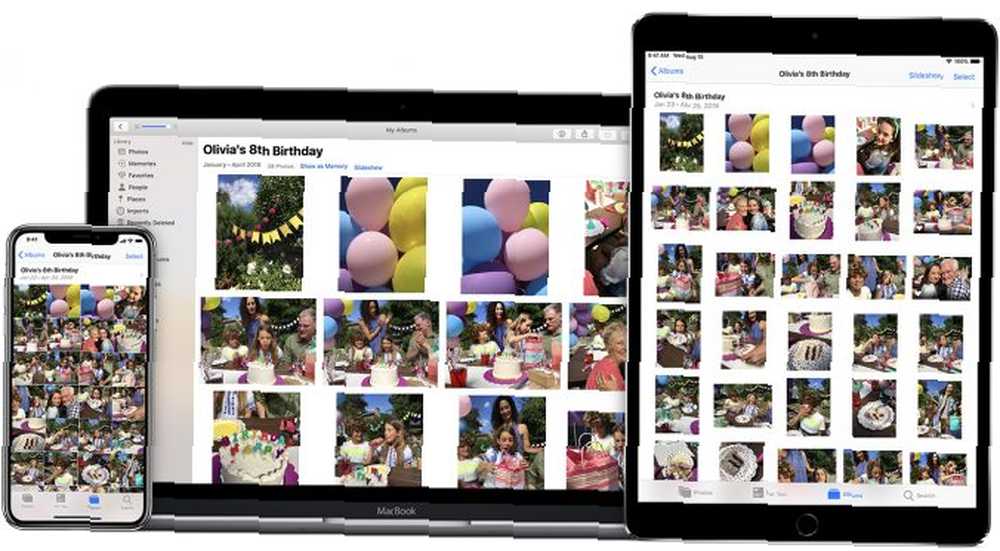
Bununla birlikte, fotoğraf kitaplığınızın iki kopyasını istiyorsanız, fotoğraflarınızı hem cihazınızda hem de iCloud'da yerel olarak saklayabilirsiniz. Ama eğer büyük bir kütüphaneniz varsa, hepsini yerel olarak saklamanız şüphelidir..
Mac kullanıcıları, macOS hizmetle sorunsuz bir şekilde bütünleştiğinden, iCloud'u kullanmaktan daha fazla yararlanabilirler. Ayrıca, Mac, iCloud Photo Library'nizi kişiselleştirmek için tam kontrole sahip olduğunuz tek platformdur..
Örneğin, Mac'te iCloud Fotoğraf Kitaplığı'nı kullanmak, her görüntünün meta verilerini düzenlemenizi sağlar. Böylece kütüphanenize 20. yüzyıl fotoğraflarını kronolojik olarak ekleyebilirsiniz..
İCloud Photo Library'yi Kullanmanın Dezavantajları
Apple Photos uygulaması Windows'ta bulunmadığından Windows kullanıcıları iCloud Photo Library ile dezavantajlı. Ancak, her zaman Windows için iCloud'u indirebilirsiniz. Bu, bilgisayarınızdan fotoğraf yüklemenizi ve fotoğraf koleksiyonunuzu PC'nize yedeklemenizi sağlar. Ayrıca, her fotoğraf çekildiği tarih ve saati içerir.
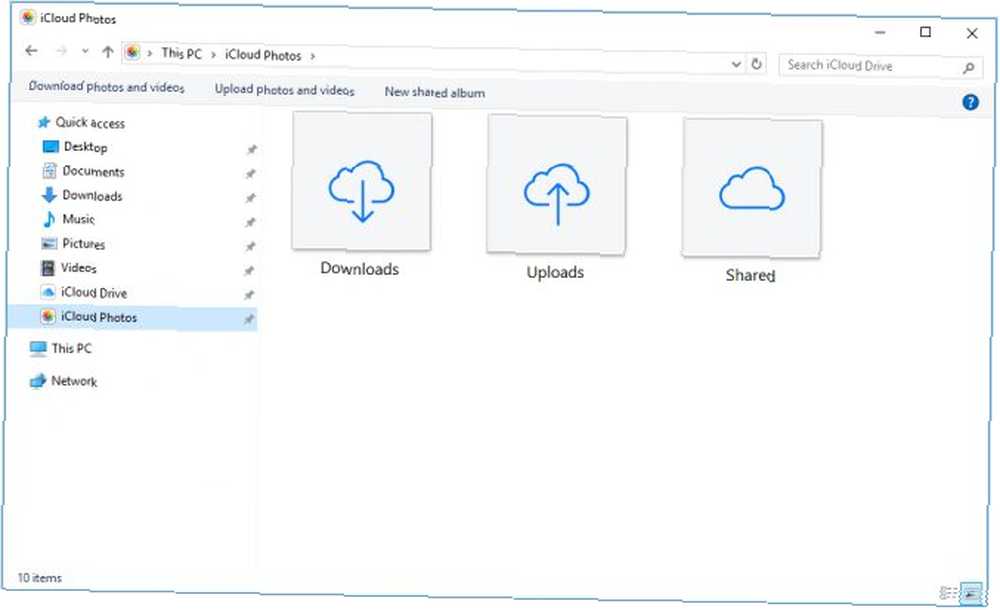
Ancak, Windows için iCloud, MacOS'taki Photos'un tam düzenleme gücünü sağlamaz. Özel albümlerinizi veya Anılarınızı yedeklemenize de izin vermez. Ayrıca Android için iCloud uygulaması yoktur, bu da cihazlar arası rahatlığı sınırlar.
Ve ne yazık ki, iCloud'un ironclad güvenlik veya güvenilirlik geçmişi yok. iOS güncellemeleri, rutin iCloud bakımı ve hatta uluslararası seyahatler veri kaybına neden olabilir.
Sadece Apple Music bir iCloud probleminden acı çekti 2018 ve Apple Music Hala bir iCloud Sorunu Var 2018 ve Apple Music Hala bir iCloud Sorunu Var İki yıl sonra, iCloud Müzik Kütüphanesi hala bir sorumluluktur. Daha da kötüsü, Apple, Apple Music'in ötesine ve bir bütün olarak iCloud'a uzanan bu sınırlamaların pek çoğundan gelmiyor. yıllarca. Apple'ın iCloud'da hatalı bakım gerçekleştirmesi nedeniyle 2015'ten 3.000'in üzerinde fotoğraf kaybettim.
Ek olarak, Apple destek personeli genellikle iCloud sorunlarını çözmede yardımcı olmaz En Sık Kullanılan 9 iCloud Sorunu ve Nasıl Düzeltileceği En Sık Kullanılan 9 iCloud Sorunu ve Nasıl Düzeltileceğini Görmek "sunucuya bağlanamıyor" veya "iCloud Ayarlarını Güncelleme "iPhone'undaki mesaj? Bu yaygın iCloud sorunlarını nasıl çözeceğinizi göstereceğiz. . Bu nedenle, iCloud Photo Library'yi kullanmaya karar verirseniz, kütüphanenizi düzenli olarak yedeklemelisiniz.
İCloud Fotoğraf Kütüphanesini Kimler Kullanmalı??
Hem macOS hem de iOS kullanıyorsanız, iCloud Photo Library oldukça kolay bir seçimdir. Her iki platformda da bulunur ve kullanımı kolaydır.
İOS cihazlarınızda iCloud Fotoğraf Kitaplığı'nı etkinleştirmek istiyorsanız, önce Dropbox veya Google Foto gibi diğer fotoğraf senkronizasyonu uygulamalarını devre dışı bırakın. Ardından, öğesine dokunun. Ayarlar > [Adınız] > iCloud, ve sonra Fotoğraflar. Oradan etkinleştirmek iCloud Fotoğraf Kütüphanesi.
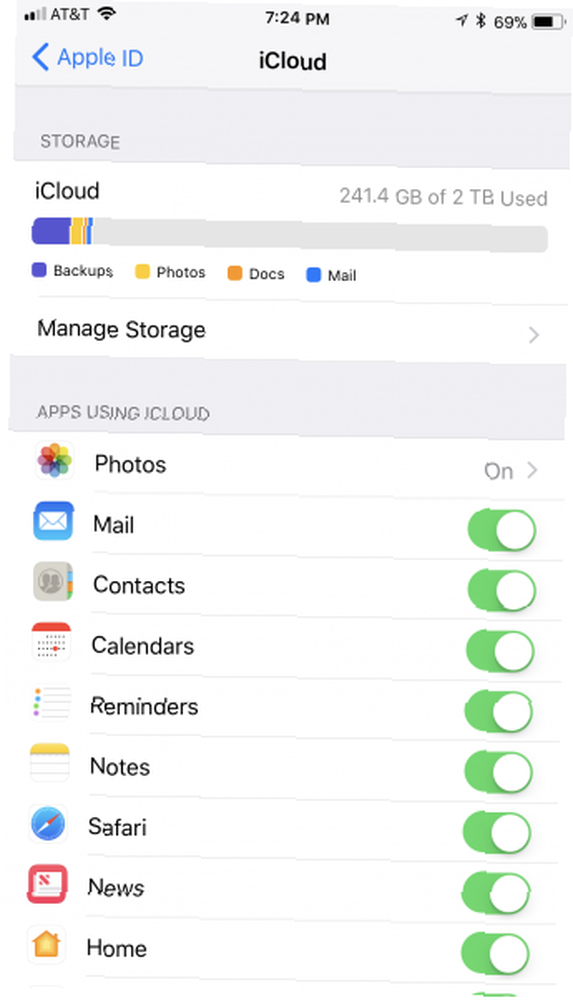
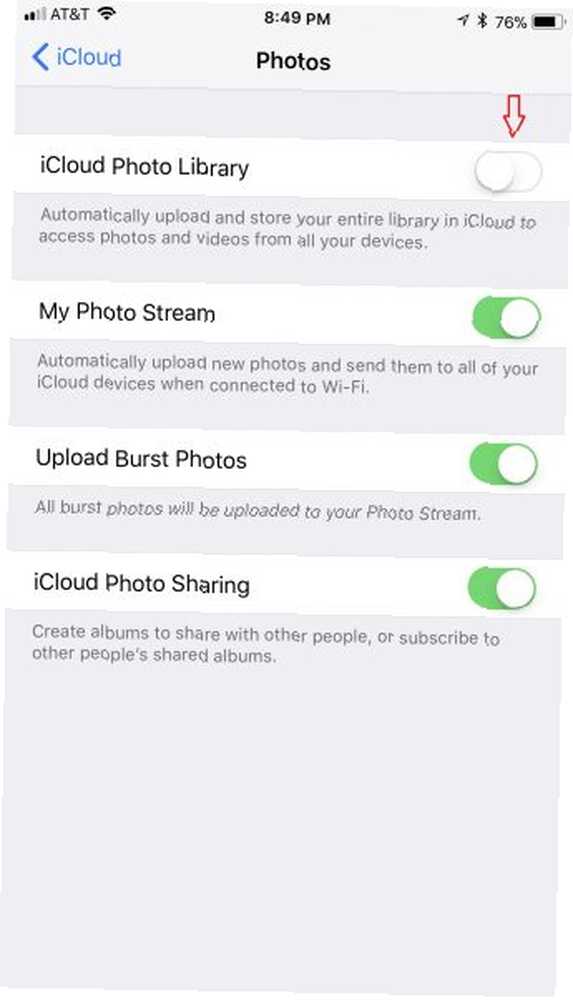
Dropbox
Dropbox, her büyük platformda basit veri senkronizasyonu ve depolama sağlayan uzun zamandır yer alan bir bulut depolama favorisidir. Diğer ana bulut senkronizasyon servislerinden daha fazla kullanıcı özelleştirmesi sağlar.
Maliyet
Dropbox, iCloud'un sunduğu meraklı özellikler üzerinde hafif olsa da, ucuz gelmiyor.
Ücretsiz plan, Dropbox Basic, yaklaşık 2GB'lık bir bulut depolama alanı sunuyor. Artı bir sonraki adımdır ve ayda 10 ABD Doları karşılığında 1 TB depolama alanı (artı birkaç ekstra özellik) sunar. Dropbox Professional, ayda 20 ABD Doları karşılığında 2 TB depolama alanı ve daha da fazla özellik sunar.
Dropbox Kullanmanın Yararları
Dropbox, birçoklarının seveceği bir sadelik sunuyor. Hizmet, yüz tanıma yazılımı kullanmaz veya resimlerinizi slayt gösterileri yapmaz. Fotoğraflarınız ve videolarınız için güvenli bir depolama alanı sağlar ve bunları cihazlarınız arasında senkronize etmenizi sağlar.
Etkinleştirdikten sonra Kamera Yüklemeleri Dropbox uygulamasında, iPhone’unuzdaki fotoğraflar ve videolar Kamera Yüklemeleri Klasör. Oradan, onları bir PC veya Mac’te düzenleyebilirsiniz..
İOS'ta Dropbox kullanmanın bir diğer avantajı, yerel fotoğraf kitaplığınıza, Dropbox’a dokunmadan dokunmaktır. Kamera Yüklemeleri etkin. Bu, Dropbox'ın yerel fotoğraf kütüphanenizi bozması veya silmesi ihtimalinin düşük olması anlamına geliyor.
İOS fotoğraflarınızı Dropbox ile senkronize etmek için, önce yukarıda anlatıldığı gibi iCloud Fotoğraf Kitaplığı'nı kapatın. Ardından, Dropbox uygulamasını açın, Dropbox hesabınıza giriş yapın ve hesap (veya Kişiye özel) ekranın sağ alt tarafında. Bu noktada, öğesine dokunun. Kamera Yüklemeleri fotoğraflarınızı Dropbox ile senkronize etmeye başlamak için sonraki ekranda kaydırıcıyı etkinleştirin..
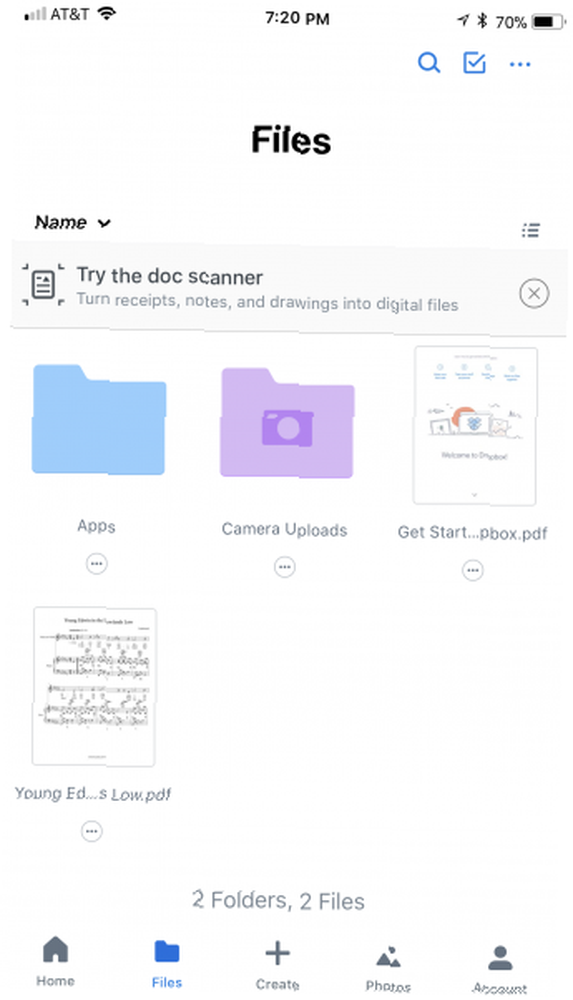
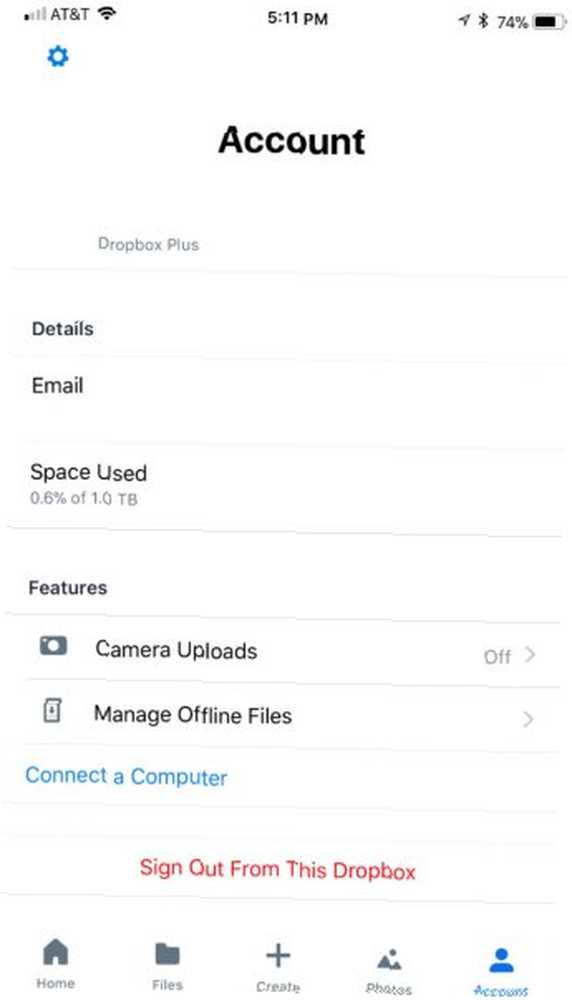
Dropbox kullanmanın sakıncaları
Dropbox'taki bir problem iOS'un Photos uygulamasıyla çakışması. Dropbox'ın Kamera Yükleme senkronizasyon servisi, iCloud Photo Library açık olduğu sürece çalışmaz.
Dropbox'ı kullanmanın diğer bir sakıncası, yüz tanıma yazılımının olmaması ve otomatik albüm oluşturma. Ancak, tercihlerinize bağlı olarak, bu özelliklere sahip olmamak aslında bir fayda olabilir..
Son olarak, Dropbox'tan indirilen fotoğraflar, çekildikleri tarih ve saatin meta verilerini içermez.
Dropbox'ı Kimler Kullanmalı??
Dropbox basitliği seven ve mümkün olduğunca az AI tercih eden insanlar için faydalıdır. Sağlam güvenlik istiyorsanız, kendi albümlerinizi düzenlemenin keyfini çıkarın ve en yeni özelliklerden hoşlanmıyorsanız, Dropbox sizin için bir hizmettir..
İndir: İOS için Dropbox | Android | Windows | Mac (Ücretsiz, abonelik mevcut)
Google Foto
Google Foto, üçünün en yeni fotoğraf depolama hizmetidir. Web uygulaması aracılığıyla Android, iOS ve herhangi bir bilgisayarla uyumlu, güvenli bir fotoğraf senkronizasyon sistemi sunar.
Maliyet
Google Foto, tüm kullanıcılara ücretsiz 15 GB verir. Planınızı yükseltmek için ek depolama alanı, öncelikli desteğe erişim ve daha fazlasını sağlayan Google One’a katılmanız gerekir. Fiyatlar 100GB için 2 $ / ay'dan başlar ve 300 $ / ay için 30 TB'a kadar çıkar.
Google Foto Kullanmanın Avantajları
İPhone'unuzda Google Foto'yu kullanmanın en büyük nedeni iPhone'unuzda Google Foto'yu kullanıyor olmalısınız? İPhone'unuzda Google Foto'yu Kullanmalı Mısınız? Ücretsiz depolama alanı, Google Lens ve bir dizi yardımcı araç, iPhone medya yönetiminiz için Google Foto’ya geçmenize neden olabilir. reklamı ücretsiz sınırsız fotoğraf saklama alanıdır. Depolama sınırınıza uygun olan orijinal kalitede fotoğraf ve videoları saklayabilmenize rağmen, çoğu insan için yüksek kaliteli depolama yeterlidir. 16 MP üzerindeki fotoğraflar ve 1080p'den daha yüksek videolar bu seviyelere küçültülür.
Google Foto’yu kullanmanın diğer büyük yararlarından biri, fotoğraf kütüphanenizi düzenleyen güçlü yapay zekasıdır. İCloud Photo Library gibi Google Fotoğraflar, fotoğraflarınızı kategoriler halinde düzenleyerek size yardımcı olur. Hizmetin güçlü yüz tanıma yazılımı, arkadaşlarınızın özçekimlerini ve fotoğraflarını farklı albümlerde düzenlemenize yardımcı olur..
Google Foto ayrıca, özel GIF, kolaj ve slayt gösterisi oluşturma gibi pek çok şık özelliği incelemenize olanak tanır. Gerçekten de, Google Foto’nun bilmeyebileceğiniz bir sürü harika özelliği var..
Google Foto Kullanmanın Dezavantajları
İOS kullanıcıları için Google Foto’nun en büyük sakıncalarından biri, Fotoğraflar uygulamanızla nasıl etkileşime girdiğidir..
Uygulamayı indirdiğinizde, Google Foto sizden iCloud Fotoğraf Kütüphanesini kapatmanızı isteyecektir. Bundan sonra, uygulama fotoğraflarınıza ve videolarınıza erişmenizi ister, ardından içeriğinizi Google Foto ile senkronize etmeye başlar.
Resimleriniz ve videolarınız hala cihazınızda yerel olarak saklanırken, Google Foto uygulaması teknik olarak Fotoğraflar uygulaması kitaplığınızın kontrolünü ele alır. Bir fotoğrafı Google Foto’dan silerseniz, iOS cihazınızdan da kaybolur. Ayrıca, Google Foto’dan indirilen hiçbir fotoğraf orijinal tarih ve saat meta verilerini içermez.
Google’ın yaygın takip ve analizleriyle ilgilenen gizlilik konusunda bilinçli kullanıcılar da bundan kaçınmak isteyeceklerdir.
Kimler Kullanmalı??
Google Foto’yu kullanmanın en büyük nedeni, ücretsiz depolama alanıdır. Fotoğraflarınızı ve videolarınızı orijinal kalitede saklamanız gerekmiyorsa ve daha fazla depolama alanı için ödeme yapmak istemiyorsanız, Google Foto iyi bir seçimdir.
Alternatif olarak, hem iPhone'unuz hem de Android cihazınız varsa, Google Foto sizin için mükemmel bir seçim olabilir..
İndir: İOS için Google Foto | Android | Windows | Mac (Ücretsiz)
Hangi Servisler iPhone Fotoğraflarınızı Senkronize Etmeli?
Her şey dikkate alındığında, iCloud, çoğu iOS kullanıcısı için en iyi fotoğraf eşitleme hizmetidir. iCloud'un yerleşik Fotoğraflar uygulamasıyla kesintisiz entegrasyonu, kitaplığınızdan Apple'ın amaçladığı şekilde keyfini çıkarmanıza olanak sağlar. Zaten Google’a bağlıysanız, Google Foto değerli bir rakip olabilir 5 iCloud Fotoğrafları Üzerinde Google Foto'yu Kullanma 5 Neden iCloud Fotoğrafları Üzerinde Google Foto'yu Kullanma Neden Bir iPhone veya iPad'iniz varsa, Google Foto’yu veya Fotoğraflarınızı saklamak ve yönetmek için iCloud Photos? .
Ayrıca, iCloud Photo Library, kütüphanenizin sürekli olarak gelişmesini izlerken, yıllarca parmaklarınızın ucunda fotoğraflarınızın olmasını sağlar. Ayrıca, Fotoğraflar uygulaması, fotoğrafları sosyal medyada kolayca paylaşmanıza olanak tanır.
Mac olmadan bile, iCloud Photo Library içeren çoğu görev bir iOS aygıtında yönetilebilir. Yalnızca fotoğraflarınızı ve videolarınızı bir Windows PC'ye kolayca yedekleyebilirsiniz.
Mac olmadan tamamlayamadığınız tek önemli görev, iCloud Photo Library'nizin tam bir yedeğini oluşturmaktır. Ancak, fotoğraflarınızı ve videolarınızı bir PC'ye yedeklerseniz, felaket durumunda iCloud Photo kitaplığınızı her zaman yeniden oluşturabilirsiniz..
Bu arada, yedek iCloud depolama alanınızla ne yapacağınız konusundaki önerilerimizi inceleyin. 6 Yedek iCloud Depolama için Şık Kullanım Alanları 6 Yedek iCloud Depolama İçin Şık Kullanım Alanları İCloud'dan daha fazlasını elde etmenin birkaç harika yolu. .











